Web控件设置——自定义字段及控件操作步骤
1、销售订单主表业务名称下插入一个客户区域控件。
1. 通过路径:Suite | 其它 | 数据库 | 自定义字段,自定义一个字段(注:若想把订单表标配的字段显示在界面上,则这一步可省略,后面保持一致)。
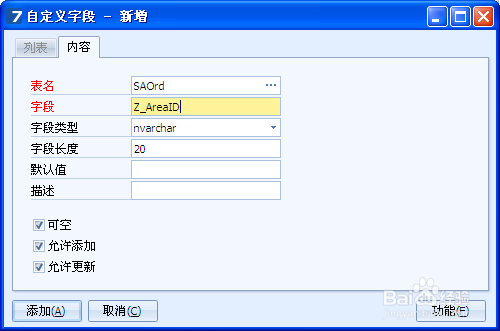
2、2. 打开Web控件设置,选择销售订单编辑页,点击打开设置,在“控件”页新增一行控件。
修改控件名称(可直接使用自定义字段名)、标签;选择父容器类型、适当填写插入位置;勾选“自定义”、绑定字段(自定义字段名);选择控件类型,若有需要,应设置详细设置。
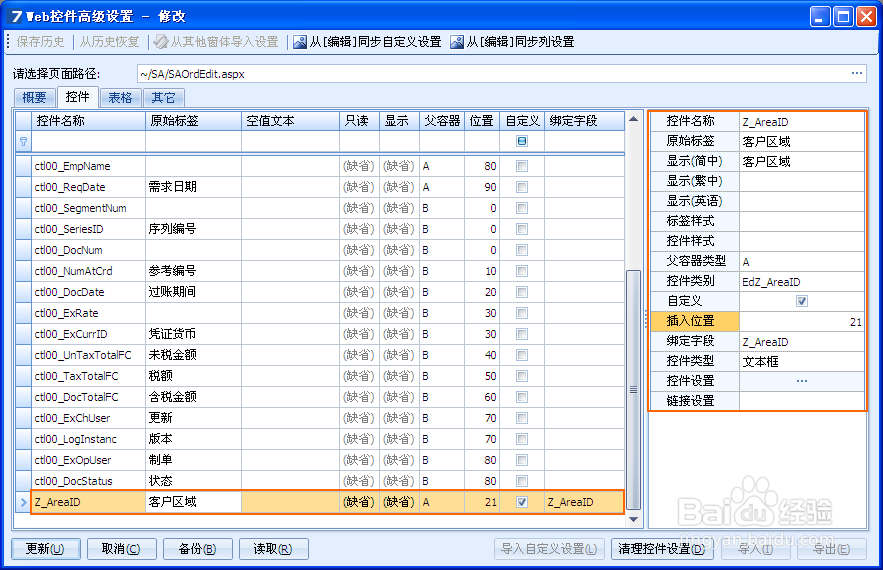
3、3. 更新控件设置后,重载框架查看效果。
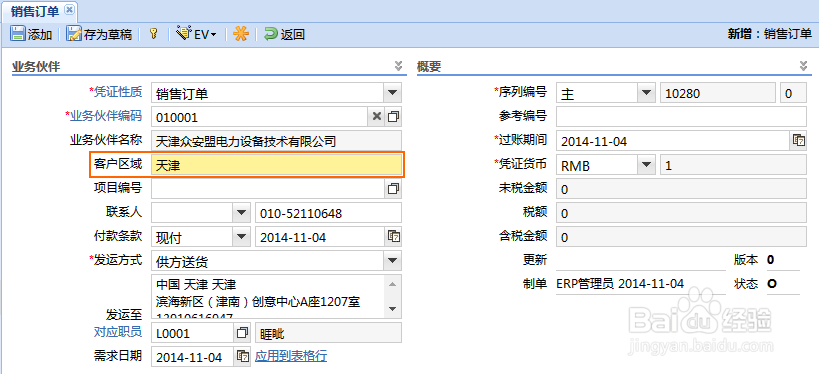
4、销售订单细表插入一个物料组字段。
1. 通过路径:Suite | 其它 | 数据库 | 自定义字段,自定义一个字段(注:若想把订单细表标配的字段显示在界面上,则这一步可省略,后面保持一致)。
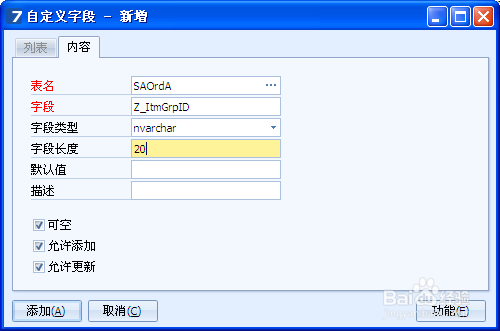
5、2. 打开Web控件设置,选择销售订单编辑页,点击打开设置,在“表格”页新增一行控件。
修改列名(可直接使用自定义字段名)、标题;设置宽度及列顺序;勾选“自定义”、绑定字段(自定义字段名);选择字段类型及控件类型,若有需要,应设置详细设置。
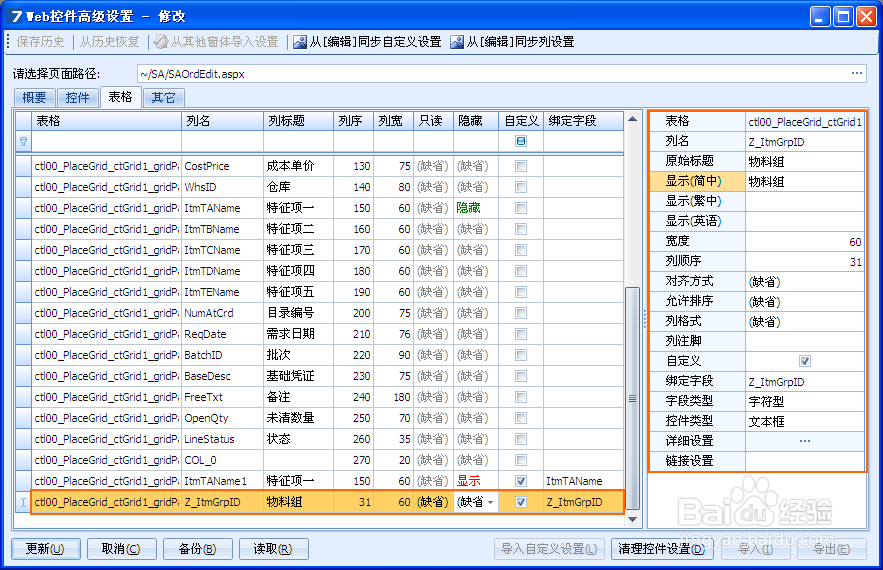
6、3. 更新控件设置后,重载框架查看效果。
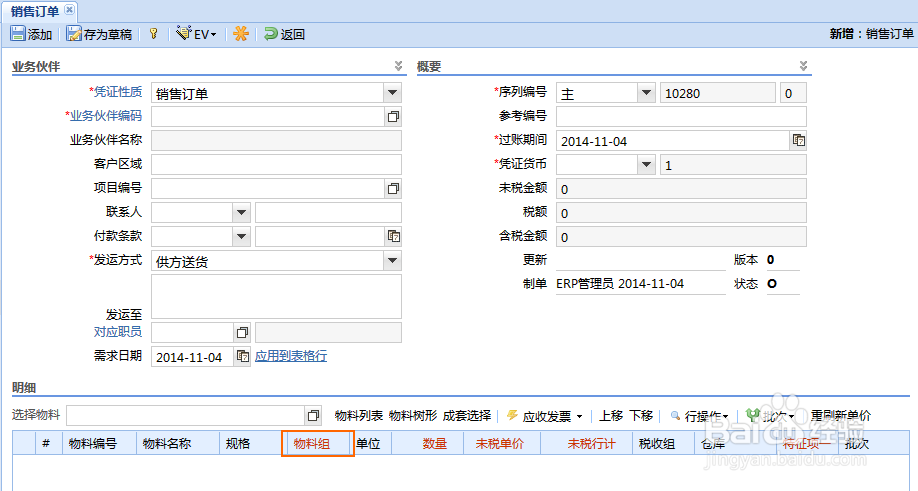
7、链接设置
可以为系统标准控件增加转到业务,或者自定义控件增加找到业务,可以使用六种格式:
a) 表名
用于打开指定表名的标准业务,主键取当前控件值
b) 表名&字段
用于打开指定表名的标准业务,主键取指定字段值(用于复合显示的控件,如联系人)
c) 对象编号
用于打开指定对象编号的标准业务,主键取当前控件值
d) 对象编号&字段
用于打开指定对象编号的标准业务,主键取指定字段值(用于复合显示的控件,如联系人)
e) 自定义业务GUID(自定义业务主键为DocEntry)
用于打开指定GUID的自定义业务,主键取当前控件值
f) 自定义业务GUID&字段(自定义业务主键为DocEntry)
用于打开指定GUID的自定义业务,主键取指定字段值(用于复合显示的控件,如联系人)
8、注:
a)、b)、c)、d)为链接到标准单据
e)、f)为链接到自定义业务
a)、c)、e)均是填写一个设置项,分别为:表名、对象号、自定义业务标识GUID
b)、d)、f)均是应用到复合显示的标准控件上,切记,不支持自定义的复合控件!!!